Problemas de conexión en Dead by Daylight y cómo solucionarlos


Dead by Daylight es un juego de supervivencia asimétrico con partidas online intensas. Jugar como asesino o superviviente implica momentos de alta carga de red: persecuciones, telemetría de posición y muchos eventos en tiempo real. Eso hace que cualquier problema de red —ping alto, pérdida de paquetes, desconexiones— arruine la experiencia.
Definición rápida: la pérdida de paquetes ocurre cuando paquetes de datos se pierden entre tu equipo y el servidor, mientras que el ping mide el tiempo de ida y vuelta. La pérdida de paquetes puede causar ping alto, pero no siempre es la causa de ping elevado.
Tipos comunes de problemas en Dead by Daylight
- No se puede conectar a los servicios online
- Sin conexión de red dentro del juego
- Desconexión del host o del servidor dedicado
- Jitter: variación brusca en latencia durante la partida
- Desincronización o teletransportes aparentes de jugadores
Nota importante: Dead by Daylight ha usado tanto servidores P2P como servidores dedicados. Cada arquitectura tiene sus puntos débiles: P2P suele generar problemas de host; servidores dedicados pueden verse afectados por congestión de red o mala ruta entre tu ISP y el proveedor del juego.
Cómo detectar pérdida de paquetes en Dead by Daylight
- Comprueba el estado del juego en un sitio de monitorización (por ejemplo, Downdetector) para descartar caídas globales.
- Identifica la IP del servidor con un analizador de paquetes o usando netstat mientras estás en una partida.
Ejemplo de uso en Windows:
# Muestra conexiones activas y la IP del servidor
netstat -n | findstr /i ":port"
# Ejecuta un test de ruta que mezcla traceroute y ping
pathping x.x.x.x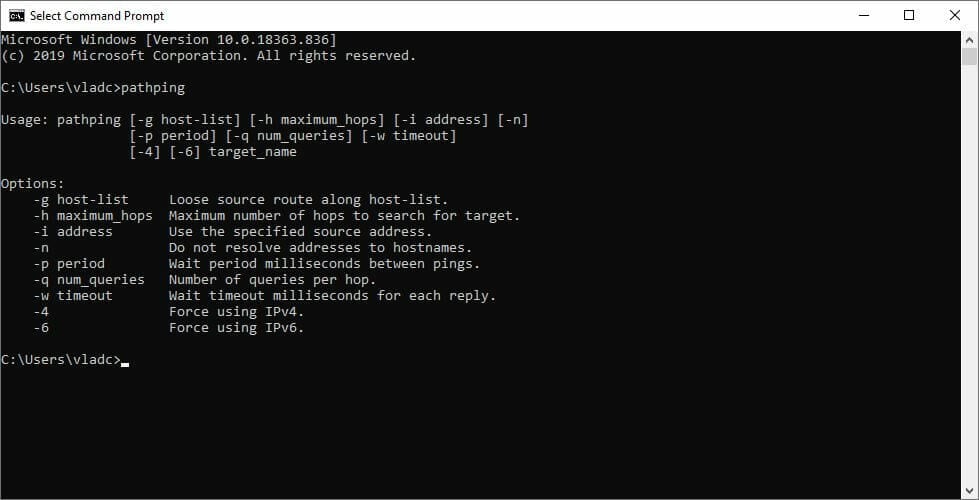
Analiza el resultado: pathping lista cada salto y muestra el porcentaje de pérdida en cada nodo. El salto con mayor pérdida suele ser el punto problemático. Si la pérdida ocurre en un salto dentro de la red de tu ISP, contacta con ellos; si aparece en nodos intermedios o en la red del proveedor del juego, documenta los tiempos y contacta con el soporte de Dead by Daylight.
Metodología rápida para diagnosticar la causa
- Verificar servidores del juego.
- Probar con otro jugador en la misma red para ver si el problema es local.
- Conexión directa por cable al módem, sin router intermedio.
- Ejecutar pathping durante varios minutos para ver patrones.
- Probar con VPN hacia una región cercana y comparar resultados.
Cómo arreglar pérdida de paquetes y ping alto
1. Usar una VPN correctamente
Usar una VPN puede ayudar a evitar rutas problemáticas o a sortear políticas de throttling del ISP. Pasos generales:
- Descarga e instala un cliente VPN confiable.
- Inicia sesión y elige un servidor rápido y cercano a la ubicación del servidor del juego.
- Conéctate y ejecuta Dead by Daylight.
- Comprueba latencia y pérdida de paquetes con pathping o con la superposición del juego.
Advertencia: si la pérdida de paquetes ocurre en tu red local o en el propio servidor del juego, la VPN no ayudará y puede empeorar la latencia. Úsala como prueba diagnóstica y, si funciona consistentemente, considera suscribirte a un servicio de calidad.
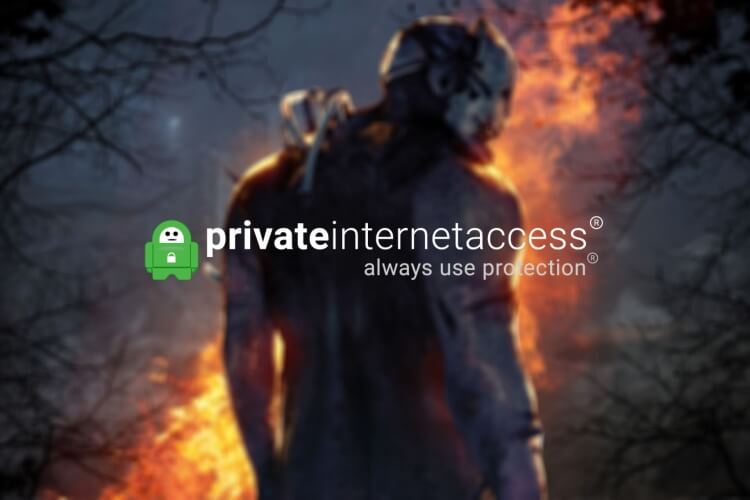
Cuándo intentar la VPN: cuando pathping muestre buena conectividad en los primeros saltos (tu LAN) y pérdida en saltos intermedios gestionados por terceros o tu ISP.
Cuándo evitar la VPN: cuando la pérdida ocurra antes del primer salto que controla tu red doméstica o cuando tu conexión sea inestable localmente.
2. Troubleshooting manual detallado
- Comprueba el estado oficial del servicio antes de probar cambios.
- Cambia a conexión por cable (Ethernet) para eliminar pérdidas propias del Wi‑Fi.
- Conecta el PC directamente al módem, omitiendo el router, para descartar problemas de NAT, NAT tipo o fallos de router.
- Reinicia módem y router con un apagado de 30 segundos.
- Reemplaza cables Ethernet antiguos (subir de CAT5 a CAT6 puede mejorar estabilidad).
- Actualiza drivers de la tarjeta de red en tu PC y el firmware del router.
- Desactiva software que pueda interferir: clientes P2P, descargas en segundo plano, actualizaciones automáticas, antivirus/IDS mal configurado.
- Habilita Quality of Service (QoS) en el router y prioriza el tráfico del juego si el router lo soporta.
- Comprueba configuraciones de MTU: valores mal ajustados pueden fragmentar paquetes y ocasionar pérdida.
- Forzar DNS alternativos (por ejemplo, DNS públicos) rara vez arregla pérdida de paquetes pero puede resolver problemas de resolución.
- Si la pérdida parece ocurrir en determinadas horas, documenta ventanas horarias y contacta con tu ISP por congestión nocturna o en hora punta.
3. Contactar con soporte técnico
- A tu ISP: facilita logs de pathping, horas y duración, y muestras de pérdida. Pide un test de línea y verificación de congestión.
- Al soporte del juego: indica saltos afectados (si los detectaste), capturas de pathping y detalles de tu ISP y región.
Cuándo esperar y cuándo actuar
- Si la pérdida es puntual y afecta a muchos usuarios, probablemente sea un problema del proveedor y conviene esperar.
- Si es persistente solo en tu conexión, actúa con los pasos de troubleshooting y contacto con el ISP.
Modelos mentales para entender la ruta de red
Piensa en la conexión como una cadena de nodos: tu PC → router doméstico → módem → ISP local → enlaces troncales → red del proveedor del juego → servidor. La pérdida puede ocurrir en cualquier eslabón; tu objetivo es acotar el eslabón fallido con pruebas repetidas.
Árbol de decisión para diagnóstico (Mermaid)
flowchart TD
A[Empieza: Problema de red en partida] --> B{Servidor caído?}
B -- Sí --> C[Esperar o revisar comunicados del juego]
B -- No --> D{Pérdida en primer salto?
'LAN'}
D -- Sí --> E[Revisar cables, drivers, router]
D -- No --> F{Pérdida en saltos ISP}
F -- Sí --> G[Contactar ISP con logs pathping]
F -- No --> H[Probar VPN y comparar]
H -- Mejora --> I[Considerar VPN o cambiar ruta]
H -- No mejora --> J[Contactar soporte del juego]Listas de verificación por rol
Jugador
- Verificar estado del juego
- Conectar por cable
- Ejecutar pathping 2–3 veces en diferentes momentos
- Probar VPN temporalmente
- Registrar hora y duración de los problemas
Administrador de red doméstica
- Revisar firmware y drivers
- Verificar configuración NAT y QoS
- Comprobar integridad de cables y switches
- Monitorizar tráfico en horario pico
Soporte técnico del ISP
- Revisar resultados de pathping y traceroute
- Evaluar congestión en enlaces troncales
- Comprobar errores físicos en la línea
- Proponer pruebas sincronizadas con cliente
Criterios de aceptación para considerar el problema resuelto
- Latencia promedio estable dentro del rango esperado para tu zona
- Pérdida de paquetes 0% en saltos locales y mínima (<1%) en ruta completa
- Sin desconexiones ni desincronizaciones durante partidas de 30–60 minutos
- Consistencia: reproducción del juego satisfactoria en varias sesiones y horas
Casos en los que las soluciones fallan
- Problema físico en la red del proveedor del juego fuera de tu control
- Congestión generalizada en la red durante horas punta
- Fallo de hardware en el cableado del ISP o en tu línea exterior
- Servicios de VPN de baja calidad que añaden latencia en vez de mejorarla
Resumen final
Si sufres pérdida de paquetes o ping alto en Dead by Daylight, sigue este flujo: confirma el estado del servidor, diagnostica la ruta con pathping, prueba conexión directa y QoS local, y usa una VPN solo como prueba diagnóstica o cuando el ISP esté causando la ruta defectuosa. Documenta los resultados y comparte logs con tu ISP o con el soporte del juego para acelerar la resolución.
Notas finales
- Cambiar un cable o reiniciar el equipo resuelve más casos de los que imaginas.
- Mantén registros breves y capturas de pathping: son la evidencia más útil para soporte.
- Si la VPN mejora tu conexión de forma consistente, opta por servicios de baja latencia y servidores cercanos.
Materiales similares

Podman en Debian 11: instalación y uso
Apt-pinning en Debian: guía práctica

OptiScaler: inyectar FSR 4 en casi cualquier juego
Dansguardian + Squid NTLM en Debian Etch

Arreglar error de instalación Android en SD
